自從升級到Win10之後各種問題不斷接踵而至,最讓人捉急的,就是電腦開機的時候黑屏只有鼠標,不能進入計算機進行處理啊,然,只要了解了原因,解決起來就很簡單了。
原因分析:
其實出現Win10開機黑屏只有鼠標的主要原因是獨立顯卡驅動不兼容Win10,系統卡在開機鎖屏和一些加載項那裡。去下載對應的Win10獨顯驅動,卸載原來的獨顯驅動,重啟後再安裝新驅動就ok了!若有集顯則不必理會集顯驅動。
解決方法:
1、強制性關機三次,系統自動進行修復然後會出現下圖界面;
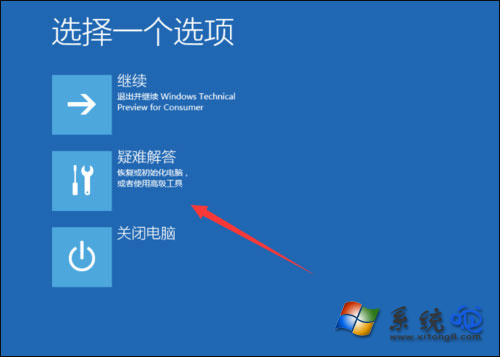
2、在疑難解答中選擇“高級選項”;
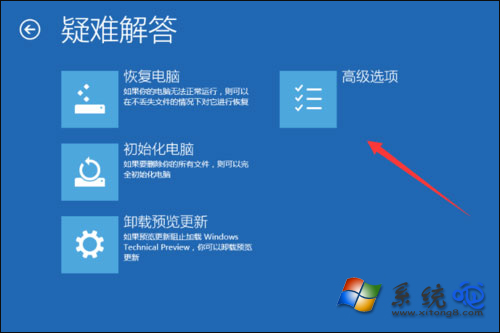
3、在高級選項中點選擇“啟動設置”;
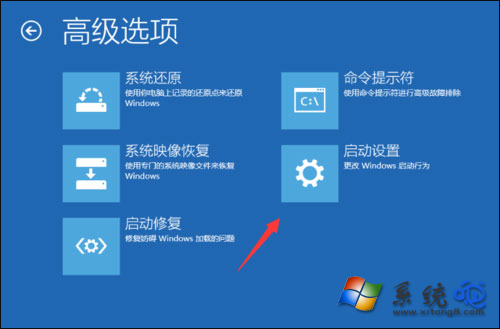
4、在啟動設置中點擊“重啟”按鈕;
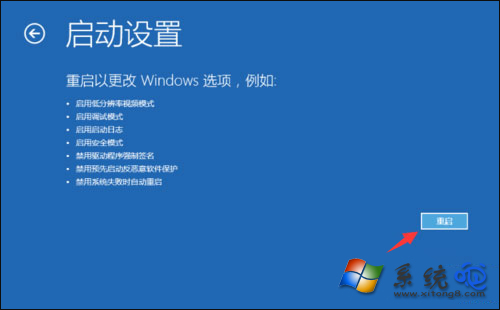
5、此時會重啟電腦,重啟後會看到如下圖所示的這個界面。按一下數字“4”就選擇的是安全模式;
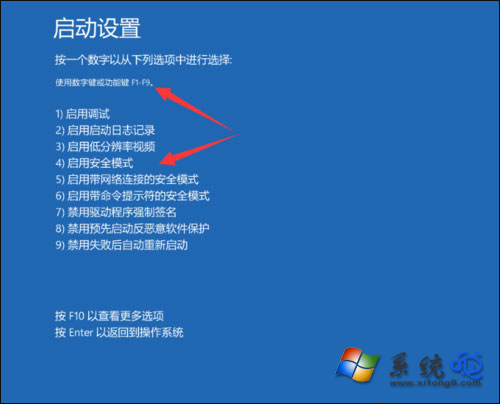
6、在此電腦上右擊,選擇管理–設備管理器。找到顯卡驅動並禁用獨立顯卡Nvidia/AMD重啟電腦即可。
在安裝系統後,一定不可安裝與Win10電腦不兼容的顯卡催化劑驅動,並在進入系統之後立馬卸載原來的獨顯驅動,重啟後重新安裝新獨顯驅動即可。